
Comment configurer Win11 pour qu'il ne se mette pas en veille lorsque l'écran est couvert ? De plus en plus de personnes utilisent le système win11. Récemment, des amis sont venus se renseigner, disant qu'ils ne voulaient pas que l'ordinateur entre en état de veille après une période d'inactivité et qu'ils souhaitaient annuler le réglage de l'écran de veille. L'éditeur vous indiquera les étapes à suivre pour configurer Win11 pour couvrir l'écran et ne pas dormir. Bien sûr, les amis peuvent également effectuer d'autres réglages en fonction de leurs propres besoins.

1 Cliquez sur le menu Démarrer pour ouvrir le Panneau de configuration.
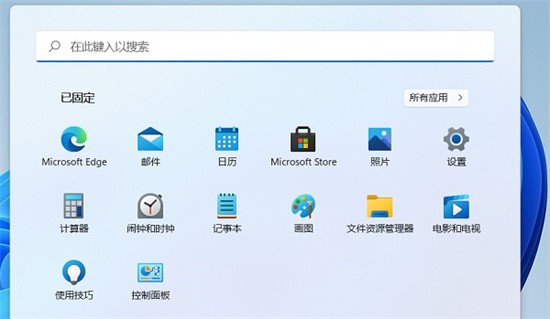
2. Cliquez sur Matériel et audio dans le panneau de configuration (notez que le mode d'affichage dans le coin supérieur droit est Catégorie pour voir les options Matériel et audio).
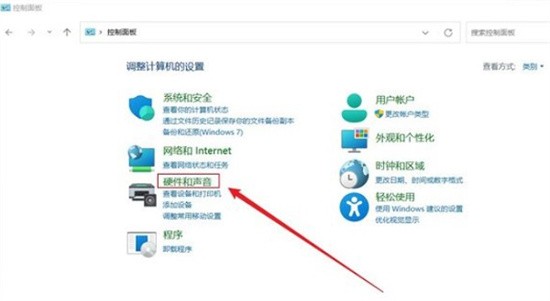
3. Options d'alimentation, cliquez pour modifier la fonction du bouton d'alimentation.
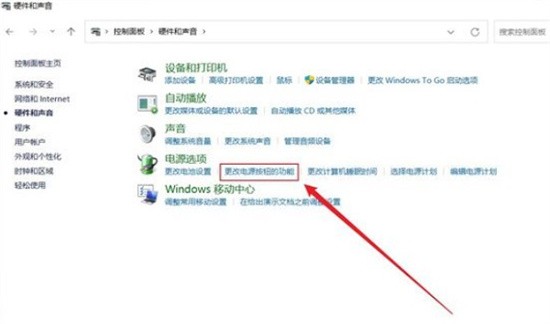
4. Enfin, modifiez les opérations à effectuer lors de la fermeture du couvercle et cliquez sur Enregistrer.
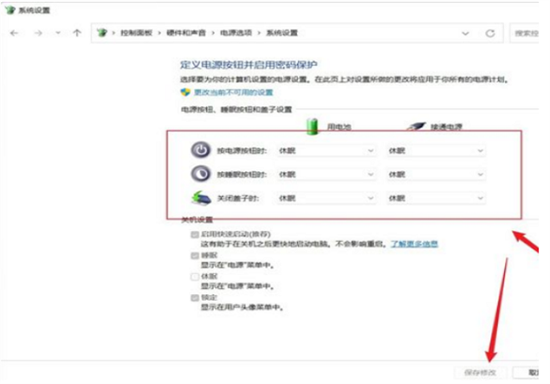
Ce qui précède est l'intégralité du contenu de [Comment configurer Win11 pour couvrir l'écran et ne pas dormir - Win11 couvre l'écran et ne pas mettre en veille les étapes de configuration], des tutoriels plus passionnants sont sur ce site !
Ce qui précède est le contenu détaillé de. pour plus d'informations, suivez d'autres articles connexes sur le site Web de PHP en chinois!
 Logiciel d'édition de pages Web
Logiciel d'édition de pages Web
 Solution à 0x84b10001
Solution à 0x84b10001
 Quelles sont les vulnérabilités courantes de Tomcat ?
Quelles sont les vulnérabilités courantes de Tomcat ?
 Comment ouvrir le fichier apk
Comment ouvrir le fichier apk
 ps ajuster les touches de raccourci du bord
ps ajuster les touches de raccourci du bord
 l'utilisation du processeur
l'utilisation du processeur
 Impossible de démarrer votre ordinateur normalement
Impossible de démarrer votre ordinateur normalement
 outils de développement Python
outils de développement Python
 exception nullpointerexception
exception nullpointerexception